时间:2019-11-04作者:xp系统之家 来源:http://www.37m.cn
的详细步骤::
1、按“wi+R”打开“运行”窗口,输入“cmd”命令后按回车,打开命令提示符窗口。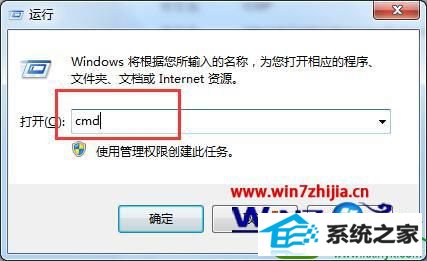
2、在打开的命令提示符窗口中,输入chkdsk /f命令后按回车,之后屏幕上会弹出需要用户确定的窗口,直接单击键盘上的Y键。
3、完成上述设置之后,重启一下计算机让以上设置生效。
关于win10系统提示Awc.exe -损坏文件怎么办这就跟大家分享完解决的方法了,希望上述的教程能帮到有需要的用户。
本站发布的ghost系统与电脑软件仅为个人学习测试使用,不得用于任何商业用途,否则后果自负!